تنظیم آی پی استاتیک بر روی مودم

DHCP خوب و کار آمد است و در حالت معمولی نیازهای شما را برآورده می کند . مگر اینکه شما به دنبال انجام کارهای پیشرفته تر در شبکه خود باشید . در این گونه مواقع باید به دنبال تنظیم یک آدرس ثابت برای دستگاه های داخل شبکه خود باشید . در ادامه به بیان نحوه تنظیم این آدرس ثایت ، یا همان Static IP برای هر دستگاهی که در شبکه شماست می پردازیم .
هنگامی که شما چندین دستگاه یا Device در شبکه کامپیوتری خود دارید برای ارتباط با هر کدام از آن ها مرتب باید آدرس IP آن ها را جستجو کنید . یکبار برای همیشه زندگی را برای خود راحت کنید . احتمالا الان برایتان این سوال به وجود بیاید که چگونه ؟ جواب بسیار ساده است : با تخصیص IP غیر قابل تغییر برای هر کدام از دستگاه های داخل شبکه کامپیوتری تان .
همانطور که می دانید Router شما با استقاده از DHCP ، به هر کدام از دستگاه های داخل شبکه یک IP اختصاص می دهد . هنگامی که یک دستگاه جدید وارد شبکه می شود ، از طریق Router ، یک آدرس جدید به آن اختصاص داده می شود . همچنین اگر دستگاهی برای چند روز به شبکه متصل نشود ، آدرس آن منقضی شده و ممکن است به دستگاه دیگری اختصاص یابد .
برای استفاده روزمره از شبکه های کامپیوتری این دستور العمل فوق العاده خوب به نظر می رسد . حتی ممکن است شما هیچوقت متوجه نشوید که در پشت پرده شبکه ، چه اتفاقاتی در حال رخ دادن است. اما اگر بخواهید برای مثال کامپیوتر خود را از راه دور روشن کنید، یا هر عملیات پیشرفته درون شبکه دیگری را انجام دهید ، آن وقت است که DHCP کمی گیج کننده به نظر می رسد و شما را ناامید می کند .
یاداوری اینکه کدام IP به کدام دستگاه اختصاص داده شده است واقعا سخت است . به علاوه اینکه اگر یک IP در داخل شبکه منقضی شود ، شما باید دوباره تمام شبکه را جستجو کنید . ایجا درست همان جایی است که Static IP وارد می شود .
مفهوم Static IP چیست ؟
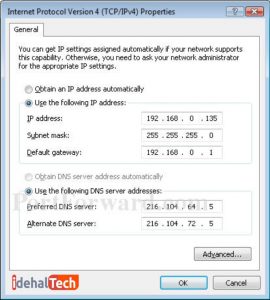
به جای آنکه به Router خود اجازه دهید در هر زمانی ، هر آدرس IP را به هر دستگاهی اختصاص دهد ، می توانید برای هر کدام از دستگاه های دون شبکه خود یک آدرس ثابت و غیر قابل تغییر اختصاص دهید . برای اینکار دو راه پیش روی شماست : یا می توانید بر روی هر کامپیوتر و در قسمت تنظیمات شبکه ویندوز این کار را انجام دهید . یا اینکه در قسمت تنظیمات Routrer به دستگاه های شبکه آدرس ثابت یا همان Static IP اختصاص دهید .اگر بخواهید در سطح Router این کار را انجام دهید ، اصطلاحا به آن ” DHCP Reservation ” یا همان ” رزرو DHCP ” گفته می شود . البته که هنوز هم بسیار از مردم تفاوتی بین این دو روش قائل نیستند و به هر دوی آنها همان Static IP می گویند .
رزرو DHCP این امکان را به شما می دهد تا همه چیز را در یک مکان واحد بر روی همه کامپیوتر ها تنظیم کنید . کامپیوتر شما از طریق DHCP درخواست یک آدرس برای ورود به شبکه را به Router اعلام می کند . Router هم یکی از آدرس هایی که شما رزرو کرده اید به آن اختصاص می دهد .
نحوه تنظیم آدرس ثابت از طریق تنظیمات مودم
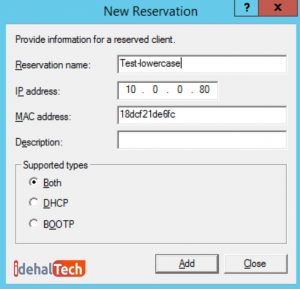
برای تنظیم رزرو DHCP ابتدا به صفحه پیکر بندی Router خود بروید . این کار در اکثر دستگاه ها با وارد کردن IP روتر در نوار پیمایش مرورگر صورت می گیرد . بعد از وارد شدن به صفحه تنظیمات ، باید به دنبال قسمتی به نام” DHCP Reserve ” یا ” Static IP Adress ” یا چیزی شبیه این موارد بگردید . در انواع Router ها مکان قرار گیری این قسمت متفاوت است ، اما بهرحال با اندکی جستجو در صفحه تنظیمات می توانید آن را پیدا کنید .
برای تنظیم آی پی استاتیک برای هر دستگاهی به ” MAC Adress ” آن احتیاج دارید . این آدرس دنباله ای یکتا از کاراکترها می باشد که یک آداپتور خاص شبکه را مشخص می کند . برای پیدا کردن این آدرس به راحتی می توانید به لیست دستگاه های متصل به Router مراجعه کنید . هر دستگاهی که به شبکه متصل باشد ، آدرس Mac آن در این لیست قابل مشاهده می باشد .مطمئن شوید که آدرس MAC مرتبط با آداپتور شبکه خود را یادداشت می کنید . ( این ادرس برای آداپتور های مختلف شبکه مانند Ethernet و Wi-Fi متفاوت است .)
اکنون برای هر دستگاه منحصر به فردی یک برچسپ خاص ، آدرس MAC آن و آدرسی که برای ان در نظر گرفته اید را وارد کنید . ( سعی کنید از برچسپ های ساده و قابل یاد آوری استفاده کنید ) تنظیمات خود را ذخیره کنید و این کار را برای تمام دستگاه هایی که می خواهید به آن ها آدرس ثابت بدهید تکرار کنید . از این به بعد دیگر هر دستگاهی فقط یکبار آی پی دریافت می کند . دقیقا هم همان آدرسی را دریافت می کند که شما زمان تنظیم آی پی استاتیک برای آن در نظر گرفته اید.
در پایان باید یادآوری کنیم که شما یکبار و برای همیشه این کار را انجام خواهید داد . تنظیم آی پی استاتیک از طریق مودم دیگر نیازی هم به انجام عملیات روی هر دستگاه و به طور جداگانه ندارید .

